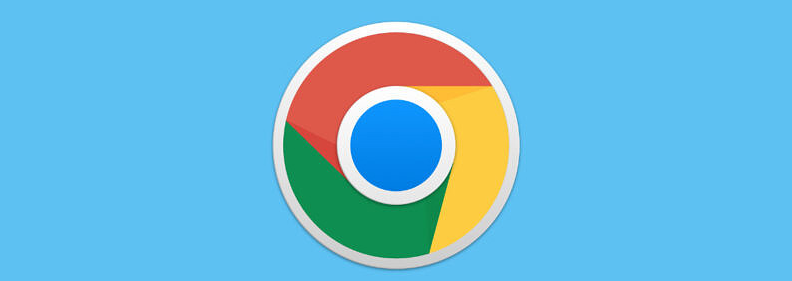
在Windows 10升级后,许多用户反映他们的Chrome内核浏览器变得非常卡顿,这不仅影响了浏览体验,也让日常工作和娱乐受到损害。遇到这种情况时,我们可以通过一些方法来优化浏览器性能,恢复其流畅度。以下是几个实用的解决方案。
首先,检查扩展程序。Chrome浏览器支持许多第三方扩展程序,这些扩展虽然便利,但在Windows 10升级后,某些扩展可能与新系统不兼容,导致浏览器变得缓慢。用户可以通过点击右上角的菜单按钮,然后选择“更多工具”中的“扩展程序”来管理扩展。建议禁用或删除那些不常用或者不再需要的扩展程序,看看浏览器的表现是否有所改善。
其次,清理浏览数据。长时间使用浏览器后,缓存和历史记录会不断累积,这可能会导致性能下降。可以通过访问浏览器设置,选择“隐私和安全”,找到“清除浏览数据”选项,选择合适的时间范围,勾选缓存文件和Cookies,点击清除。这将释放磁盘空间,并有可能提升浏览器的速度。
另一个值得尝试的方法是重置浏览器设置。Chrome提供了重置选项,可以将浏览器恢复到默认状态。用户可以在设置菜单中找到“高级”选项,选择“重置和清理”,然后点击“恢复设置到原始默认设置”。重置浏览器会删除自定义设置,但不会影响书签和历史记录,因此可以保留个人数据。
如果以上方法仍然无效,可以考虑更新Chrome浏览器。确保浏览器版本为最新版本,通常新版本包含了性能优化和安全修复。用户可以通过设置菜单中的“关于Chrome”来检查更新,并确保已经安装了所有可用的更新。
此外,系统资源可能是导致浏览器卡顿的另一个因素。可以检查任务管理器,查看当前运行的程序和占用的内存情况。如果发现某个程序占用过多CPU或内存,可以结束该任务,释放系统资源。
最后,考虑使用其他浏览器进行暂时替代,看看是否同样存在卡顿现象。如果其他浏览器运行流畅,那么问题可能与Chrome自身的设置或扩展有关。反之,则可能是系统环境的问题,甚至可能需要进一步检查硬件性能。
总结来说,Windows 10升级后Chrome内核浏览器卡顿的问题可以通过多个手段进行解决。用户应该逐一尝试上述方法,找到适合自己的解决方案,确保浏览体验的顺畅与高效。











